怎么打开输入法设置
更新时间:2024-04-23 12:02:36作者:yang
在Win10操作系统中,设置输入法是非常简单的,点击任务栏右下角的语言按钮,然后选择语言首选项。在弹出的窗口中,点击输入法选项卡,然后选择输入法选项。在这里你可以添加或删除输入法,并设置默认输入法。如果你想将英文输入法设置为默认,只需在输入法列表中将其移到顶部即可。设置完毕后,点击应用和确定按钮即可保存设置。这样你就成功地将英文输入法设置为默认输入法了。
具体方法:
1.点击左下角的“开始菜单”,点击“设置”。
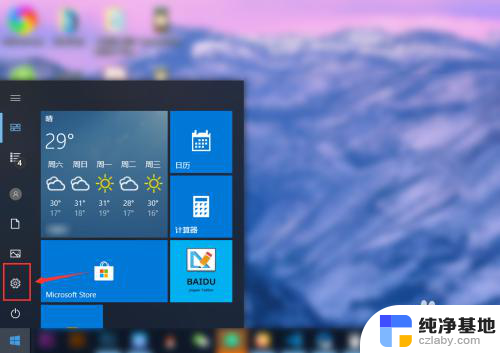
2.在“windows设置”中点击“设备”。
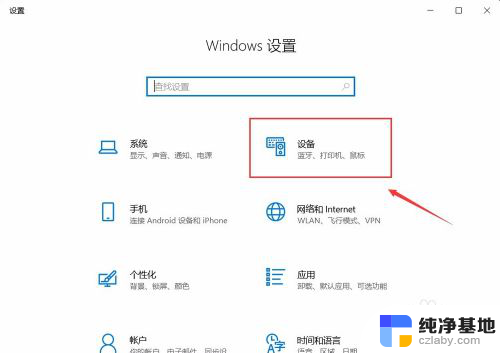
3.在左侧菜单中点击“输入”,在右侧找到“高级键盘设置”。点击进入。
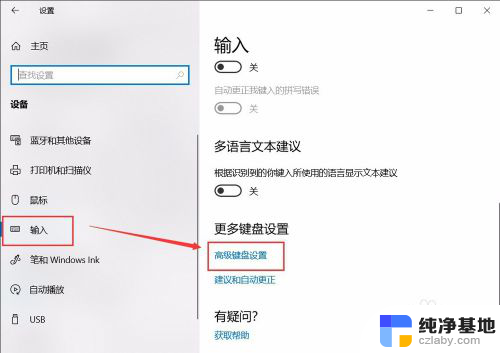
4.在顶部可以快速设置最靠前的“输入法”。也可以点击“语言栏选项”设置详细的输入法。
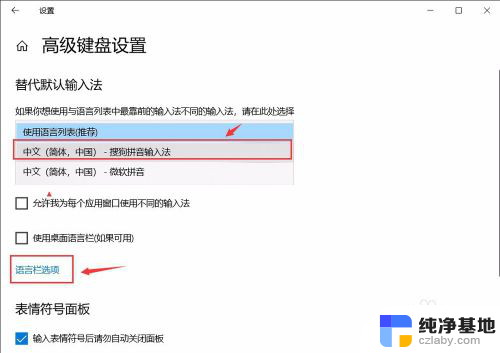
5.在弹窗中点击“高级键盘设置”,可以选择默认的快捷键和输入法顺序。点击“更改按键顺序”。
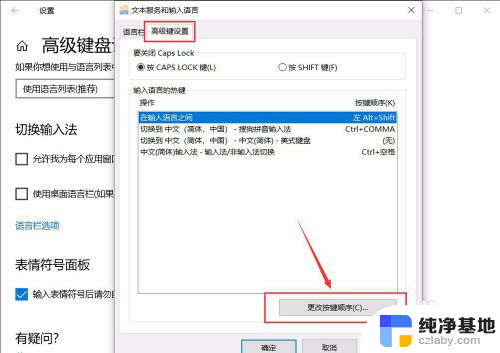
6.在“更改按键顺序”中可以设置“切换语言”和“切换键盘布局”的快捷键。
设置好点击“确定”即可完成。
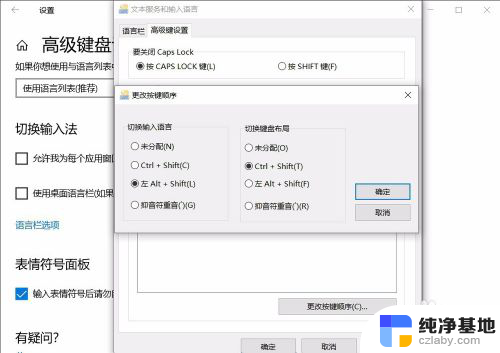
以上就是如何打开输入法设置的所有内容,如果您遇到这种情况,您可以按照我的方法来解决,希望对大家有所帮助。
- 上一篇: 笔记本电脑ipv6无网络访问权限
- 下一篇: iphone怎么投屏到笔记本
怎么打开输入法设置相关教程
-
 笔记本输入法怎么设置搜狗输入法
笔记本输入法怎么设置搜狗输入法2023-12-08
-
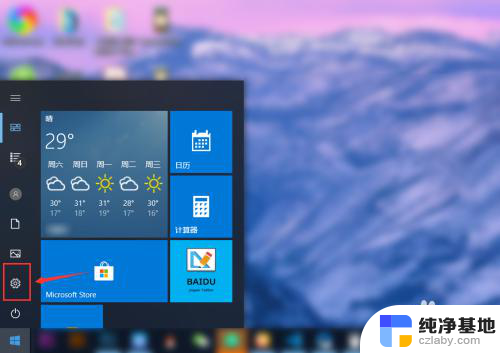 电脑怎么设置拼音输入法
电脑怎么设置拼音输入法2023-11-24
-
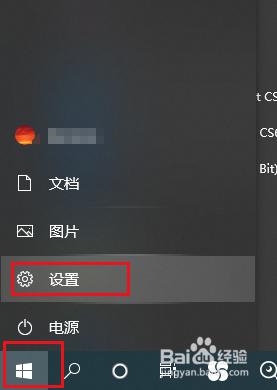 win10电脑怎么设置开机启动输入法
win10电脑怎么设置开机启动输入法2024-03-26
-
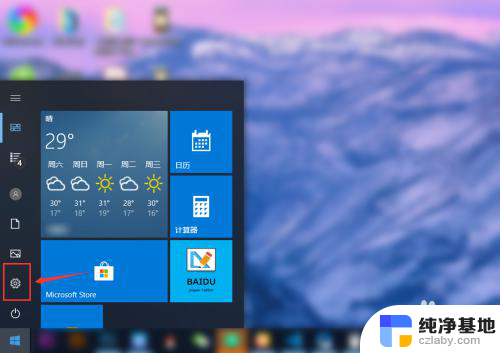 w10怎样设置默认输入法
w10怎样设置默认输入法2024-01-27
win10系统教程推荐